Dynalistを活用するために覚えたMacキーボードショートカット5つ

アウトライナーツール「Dynalist」を使うにあたり、キーボードショートカットの活用は欠かせません。
この記事では、私がDynlaistを使うために叩き込んだショートカットを紹介します!
本記事で紹介するのは、MacOS版Dynalistのショートカットです
Windowsをお使いの方は、ご自身の環境と照らし合わせつつ読み進めてくださいませ。
Dynalistのショートカット、たくさんある……

Dynalistのショートカットキー、けっこういろいろあります。
はじめてヘルプを参照したときはとても驚きました。
日常的に使っている、これだけは覚えておけ!的なショートカットを紹介します。
私がよくショートカットを忘れるので、備忘録も兼ねています。
(毎回英語を読むのがつらいので……)
ちなみに、ヘルプは ⌘+/(Commandキー+スラッシュ)で表示されます。
便利ショートカット
⌘+ ] / ⌘+ [
Commandキー+ ] / Commandキー+ [ です。
カーソルがある項目を、ズームイン/ズームアウトします。
階層化されている項目のうち「この階層だけを見たい!」というときに必須のコマンドです。
[ と ] キーは、日本語入力時にカギカッコ 「 」を入れるキーです。
⌘+ .
Commandキー+ .(ピリオド)です。
カーソルがある項目を展開します。
すでに展開されている項目の場合は折りたたみます。
ひとつ前で紹介したCommandキー+[ とは違い、ズームイン/ズームアウトは伴いません。
⌘+Shift+.(Commandキー+Shiftキー+ピリオド)ですべての項目を展開することもできますが、アウトラインの行数や階層が増えてくると地獄を見るので要注意。
⌘+Enter
Commandキー+Enterキーです。
項目に完了済みのチェックを入れます。すでにチェックが入っている場合は、チェックが外れます。
Dynalistをチェックリストとして使っている場合に便利なショートカットです。
Dynalistの機能でチェックボックスもつけられますが、個人的にはあまり使っていません。
Commandキー+Shiftキー+c でチェックボックス化できます。
⌘+↑ / ⌘+↓
Commandキー+上下矢印キーの組み合わせ。
項目の順番を入れ替えるショートカットです。
階層下のアウトラインも連れて移動してくれるので、文章や段落を整えるのに欠かせません。
複数選択した場合は、まとめて入れ替えられます。
⌘+Shift+L
Commandキー+Shiftキー+アルファベットのエルの組み合わせ。
行に色をつけます。
この行は重要!と思ったときにサッと色をつけられるので重宝しています。
⌘+Shift+Lを押すたびに、赤→オレンジ→黄色→緑→青→紫→色なし(デフォルト)に戻ります。
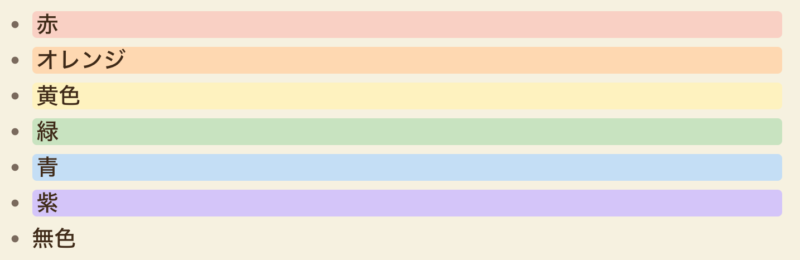
キーボードショートカットのカスタマイズは有料プランで
キーボードショートカットをは便利ですが、Mac環境だとやや不便なものもいくつかあります。
そこで「キーボードショートカットをカスタマイズできれば……!」と思うところ。
キーボードショートカットのカスタマイズは、有料プラン限定の機能です。
有料プランは年間契約で7.99ドル/月、単月契約で9.99ドル/月。
もちろん追加機能は多くありますが、契約するかは判断が分かれるところ……。
私は無料プランで使っています。
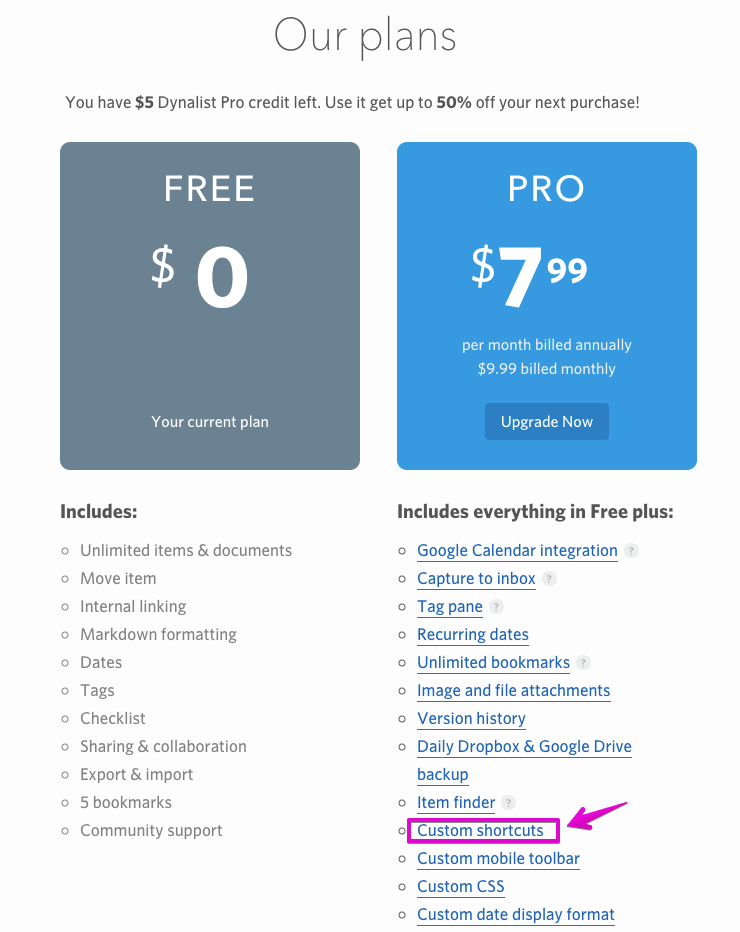
Dynalistのその他キーボードショートカット
紹介したDynalistショートカットを含め、個人的に利用頻度が高いものをまとめました。
| やりたいこと | ショートカット | 備考 |
|---|---|---|
| ズームイン/ズームアウト | ⌘+ ] / ⌘+ [ | |
| 項目に完了済みのチェックを入れる | ⌘+Enter | |
| カーソルがある項目を展開する | ⌘+ . | |
| 項目の順番を入れ替える | ⌘+↑ / ⌘+↓ | |
| 行に色をつける | ⌘+Shift+L | |
| 他のアウトラインへのリンクを挿入する | [[ | リンク先を検索 |
| URLリンク挿入用のテンプレートを出す | ⌘+K | [リンク文言](URL) |
| アウトラインを別の場所に移動させる | ⌘+Shift+M | 移動先を検索 |
| アウトラインの1行目にカーソルを移動 | ⌘+fn+← | |
| アウトラインの最終行にカーソルを移動 | ⌘+fn+→ | |
| ドキュメントを開く | ⌘+O |
キーボードショートカットを活用して、よきDynalistライフをお過ごしください!







